Атрибуты интервалов
В случае простого текста на вкладке Paragraph (Абзац) диалогового окна Format Text (Форматирование текста) появляются дополнительные элементы управления (рис. 4.18).
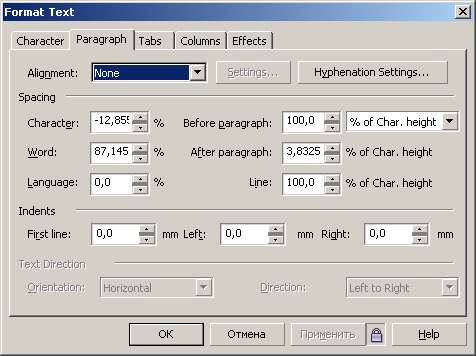
Рис. 4.18. Вкладка Paragraph диалогового окна Format Text для простого текста
Кнопка Settings (Установки) открывает диалоговое окно со счетчиками Max .word spacing (Максимальный интервал между словами), Min .word spacing (Минимальный интервал между словами) и Max .char spacing (Максимальный интервал между символами). Эти счетчики позволяют более гибко управлять выравниванием текста в режимах Full justify (По ширине) и Force justify (Полное выравнивание по ширине), регулируя плотность верстки текста (рис. 4.19).
В группу счетчиков Spacing (Интервалы) входят счетчики Before paragraph (Перед абзацем) и After paragraph (После абзаца), которые позволяют создавать просветы между абзацами, называемые в полиграфии отбивками. При работе с простыми текстами больших объемов значения этих атрибутов подбираются вместе с другими атрибутами в процессе полиграфической настройки макета для достижения наибольшей удобочитаемости. По умолчанию интервал перед абзацем устанавливается равным обычному межстрочному интервалу, а после абзаца – равным нулю.
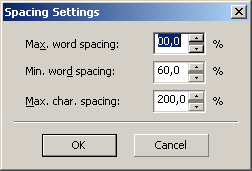
Рис. 4.19. Элементы управления интервалами для простого текста во вспомогательном диалоговом окне
Кнопка Hyphenation Settings (Установки переноса) открывает вспомогательное диалоговое окно, элементы которого управляют переносом слов (рис. 4.20).
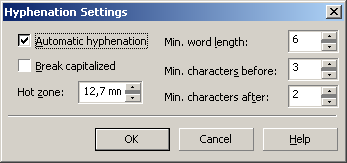
Рис. 4.20. Диалоговое окно Hyphenation Settings
Флажок Use automatic hyphenation (Автоматическая расстановка переносов) включает режим автоматической расстановки переносов слов простого текста (по умолчанию выключенный) и делает доступными другие элементы управления диалогового окна.
Флажок Break capitalized (Разбивать прописные) отключает включенный по умолчанию режим запрета на перенос слов, набранных прописными буквами.
Счетчик Hot zone (Зона переноса) задает ширину зоны переноса – полосы, примыкающей к правой границе рамки простого текста. Если в процессе верстки слово не помещается в строку, то в режиме автоматического переноса проверяется, где находится начало этого слова. Если оно попадает в зону переноса, слово целиком перемещается на следующую строку. Если начало слова находится левее зоны переноса, будет предпринята попытка перенести его.
— Регулярная проверка качества ссылок по более чем 100 показателям и ежедневный пересчет показателей качества проекта.
— Все известные форматы ссылок: арендные ссылки, вечные ссылки, публикации (упоминания, мнения, отзывы, статьи, пресс-релизы).
— SeoHammer покажет, где рост или падение, а также запросы, на которые нужно обратить внимание.
SeoHammer еще предоставляет технологию Буст, она ускоряет продвижение в десятки раз, а первые результаты появляются уже в течение первых 7 дней. Зарегистрироваться и Начать продвижение
Чем уже зона переноса, тем больше строк, оканчивающихся знаком переноса, и тем плотнее располагаются слова в строках.
Счетчик Min .word length (Минимальная длина слова) задает минимальное количество символов в слове, которое может быть перенесено (по умолчанию – шесть символов).
Счетчики Min .characters before (Минимальное число символов до) и Min .characters after (Минимальное число символов после) задают минимальное количество символов слова, которое может остаться на строке соответственно до и после знака переноса.
Группа счетчиков Indents (Отступы) позволяет задавать втяжки и абзацные отступы.
Счетчик Left (Левый) задает величину левой втяжки – расстояния от левого края рамки простого текста до вертикальной линии, по которой выравниваются первые символы строк абзаца (кроме первой, выравнивание которой задается отдельно).
Счетчик Right (Правый) задает величину правой втяжки – расстояния от правого края рамки простого текста до вертикальной линии, по которой выравниваются последние символы строк абзаца (кроме первой, выравнивание которой задается отдельно).
Счетчик First line (Первая строка) задает величину левой втяжки для первой строки абзаца. Согласованно регулируя значения левой втяжки и левой втяжки для первой строки, можно управлять величиной абзацного отступа – смещением первого символа первой строки абзаца относительно линии левой втяжки.
Значения, содержащиеся в счетчиках группы Indents (Отступы), могут быть только положительными, но следует иметь в виду, что соответствующие расстояния всегда измеряются от края рамки к ее середине.
